Trabajar con relaciones de tablas
Las relaciones de tablas definen las formas en que los registros de la tabla se pueden asociar con registros de otras o de la misma tabla. Hay tres tipos de relaciones de tabla. Dataverse for Teams permite la creación de los mismos tipos de relaciones que Dataverse:
Relaciones de uno a varios. En este tipo de relación, cada fila de la tabla A puede coincidir con más de una fila de la tabla B, pero cada fila de la tabla B solo puede coincidir con una fila de la tabla A. Por ejemplo, una clase de estudiantes tiene un solo salón de clases.
Relaciones de varios a uno. En este tipo de relación, cada fila de la tabla B puede coincidir con más de una fila de la tabla A, pero cada fila de la tabla A solo puede coincidir con una fila de la tabla B. Por ejemplo, un solo profesor enseña a varias clases.
Relaciones de varios a varios. En este tipo de relación, cada fila de la tabla A puede coincidir con más de una fila de la tabla B y viceversa. Por ejemplo, los alumnos asisten a muchas clases y cada clase puede tener varios alumnos.
Más información: Relaciones entre entidades
Crear una relación de tabla
Para agregar una relación de búsqueda a una tabla, cree una relación en la pestaña Relaciones y especifique la tabla con la que desee crear una relación.
En la sección Power Apps de Microsoft Teams, seleccione la tabla para crear una relación. Esto se puede hacer abriendo la tabla y seleccionando la pestaña Relaciones.
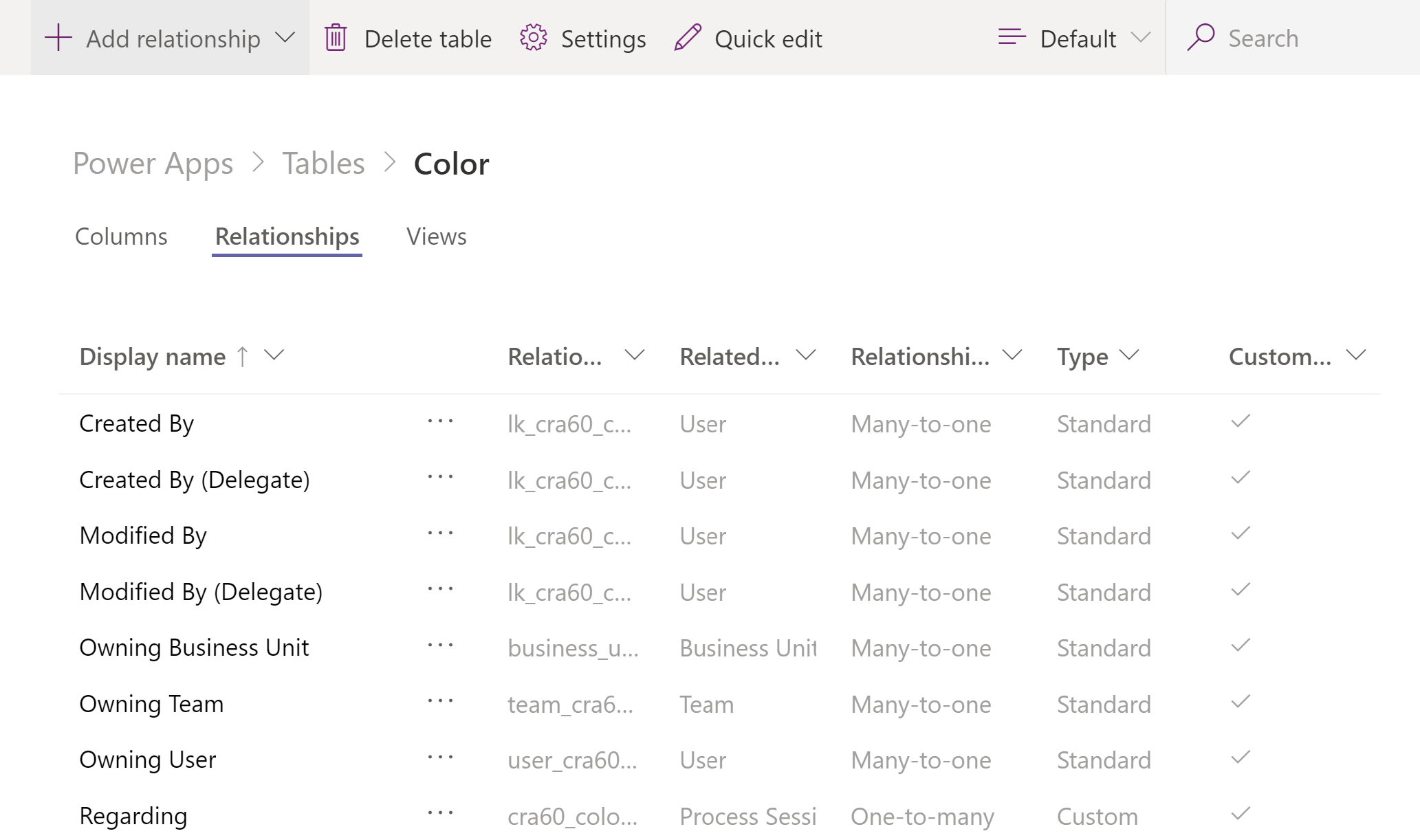
O, en el panel izquierdo, expanda Tablas, expanda la tabla que desee y luego seleccione Relaciones.
Cuando la página Relaciones esté abierta, seleccione Agregar relación y luego seleccione el tipo de relación que desea crear (por ejemplo, Varios a uno).
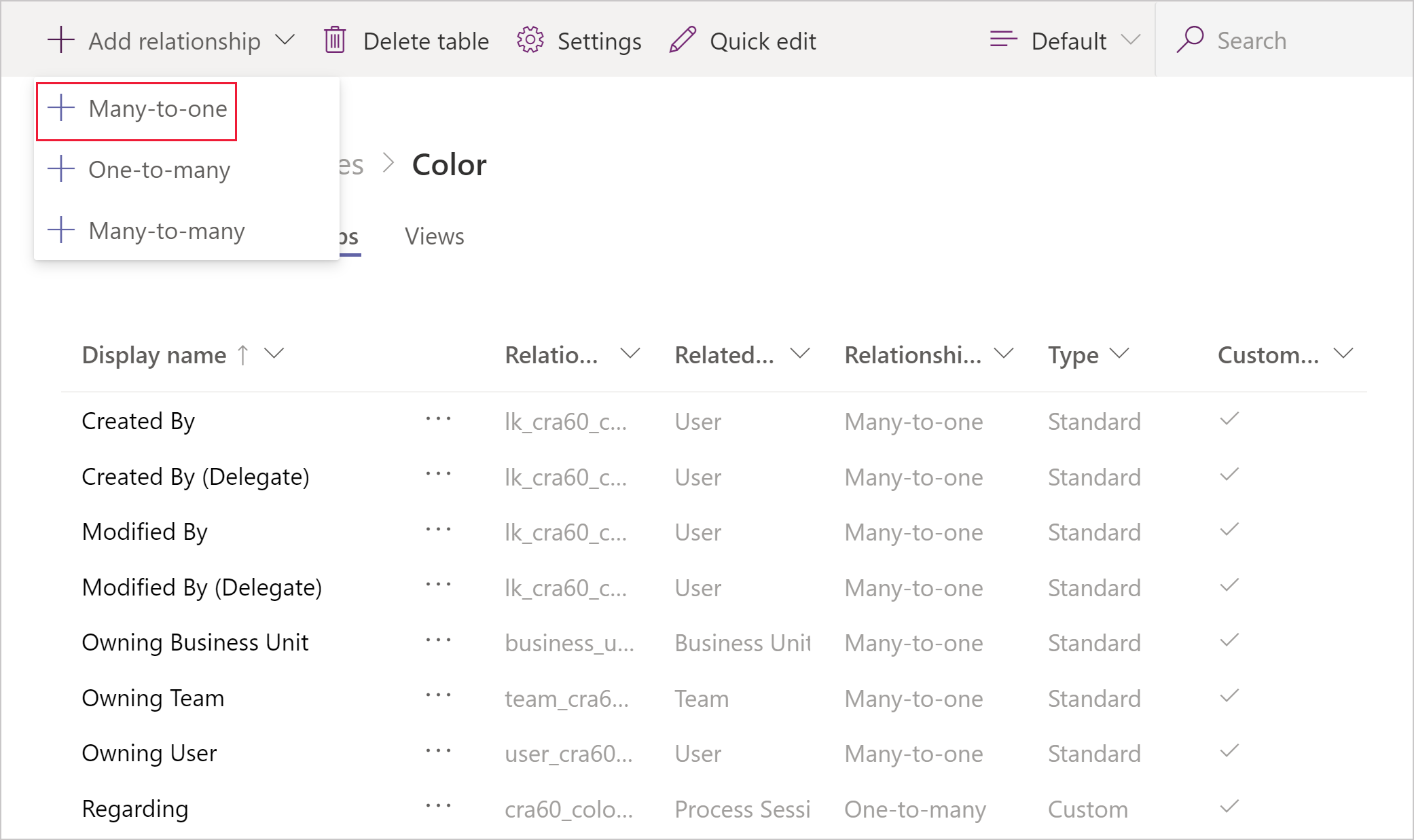
Más información: Creación de una relación entre entidades
Nota
Al definir columnas de búsqueda de tipo dentro de una tabla, se crea automáticamente una relación de varios a uno.
Editar una relación de tabla
La edición de relaciones en Dataverse for Teams funciona igual que Dataverse, excepto que no puede administrar funciones de colaboración, como permitir comentarios o habilitar la administración de documentos de SharePoint. Más información: Acciones de relaciones
Eliminar una relación de tabla
Mientras visualiza la tabla Relaciones, seleccione la relación de la tabla que desea eliminar y luego realice una de las siguientes acciones:
Seleccione Eliminar relación en la barra de comandos.
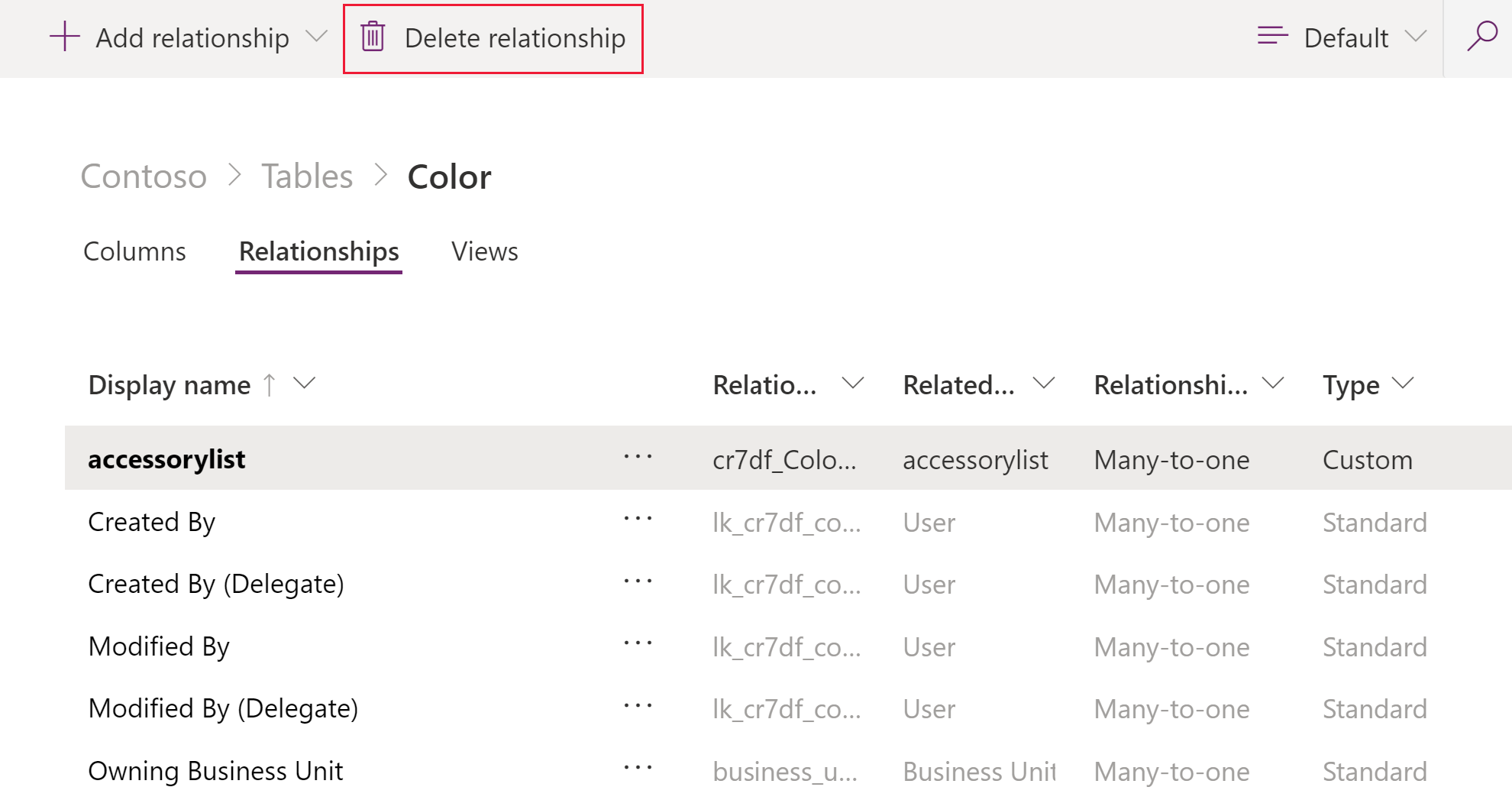
Seleccione … junto a la relación y luego seleccione Eliminar relación.
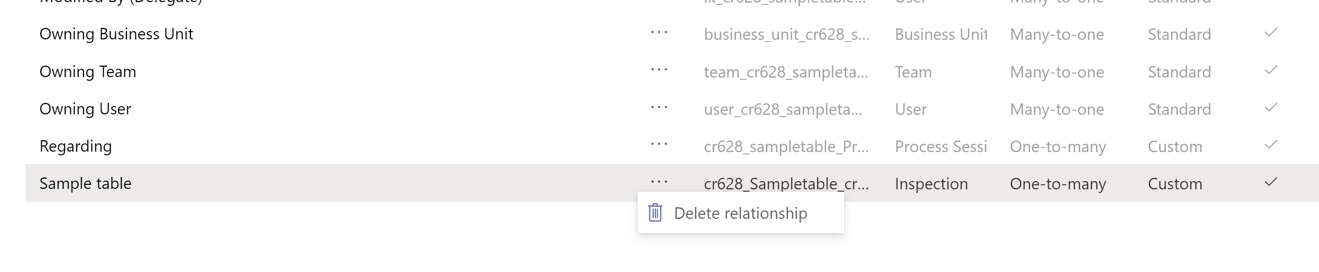
Consultar también
Trabajar con columnas de tablas
Nota
¿Puede indicarnos sus preferencias de idioma de documentación? Realice una breve encuesta. (tenga en cuenta que esta encuesta está en inglés)
La encuesta durará unos siete minutos. No se recopilan datos personales (declaración de privacidad).
Comentarios
Próximamente: A lo largo de 2024 iremos eliminando gradualmente GitHub Issues como mecanismo de comentarios sobre el contenido y lo sustituiremos por un nuevo sistema de comentarios. Para más información, vea: https://aka.ms/ContentUserFeedback.
Enviar y ver comentarios de